Kiekvienas "SmartArt" grafikos elementas skirtingai traktuoja ženklelius. Kai kurie "SmartArt" grafiniai elementai leidžia figūros ženklelius, kiti izoliuoti ženklelius į sąrašą, esantį už figūros ribų, o kituose maketuose negalima leisti ženklelių. Komanda ženklelis yra papilkinta "SmartArt" maketų, neleidžiančio naudoti ženklelių. Jei jūsų maketas neleidžia ženklelių, pasirinkite kitą maketą, kol rasite jūsų poreikius atitinkantį "SmartArt" maketą.
Šioje temoje aptariami Ženklelių įtraukimas į "SmartArt" grafinį elementą. Norėdami į dokumentą įtraukti ženklelių Microsoft Office Excel 2007, Microsoft Office PowerPoint 2007 arba Microsoft Office Word 2007, peržiūrėkite darbalapio Ženklelių įterpimas, ženklelių ar numerių įtraukimas į tekstąarba sąrašo su ženkleliais arba numeruoto sąrašo kūrimas.
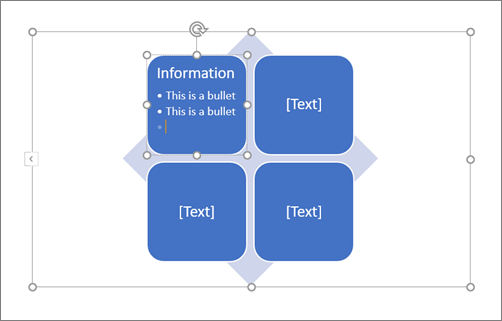
-
Spustelėkite "SmartArt" grafinio elemento figūrą, į kurią norite įtraukti ženklelius.
-
Skirtuke dizainas spustelėkite įtraukti ženklelį.

Jei nematote skirtukų " SmartArt" įrankiai, dizainasir Formatavimas , įsitikinkite, kad pasirinkote "SmartArt" grafinį elementą.
Pastabos:
-
"SmartArt" grafinio elemento maketas kontroliuoja, ar figūroje yra ženklelių. Jei maketas neturi ženklelių, pasirinkite kitą maketą, jei norite, kad ženkleliai būtų rodomi jūsų "SmartArt" grafiniame elemente.
-
Negalima keisti "SmartArt" grafinio elemento teksto ženklelių stiliaus.
-










